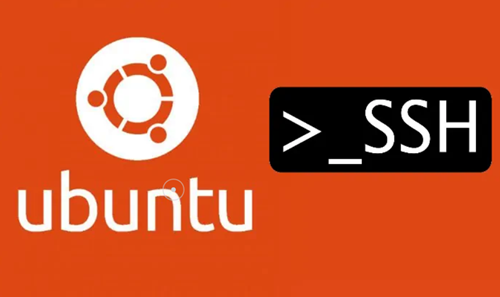우분투를 설치했다면 이제 외부에서 안전하게 접속할 수 있도록 SSH 서버를 설치해 줘야 합니다. (보통 처음 설치하면 SSH는 설치되지 않은 상태입니다)
Open SSH Server 설치와 실행
우분투 22.04 뿐만 아니라 다른 하위버전에서도 apt 패키지를 통해서 SSH 서버를 설치할 수 있는데요. 터미널에서 Open SSH Server 를 설치해 줍니다. 프로그램을 설치하기 전에 아래 과정을 먼저 진행해 주면 좋습니다.
$ sudo apt update
$ sudo apt upgrade서버에 설치된 프로그램을 전체적으로 한 번 업그레이드 해주는 과정입니다. sudo 를 위해서 비밀번호를 한 번 입력해 줘야 하고 업그레이드를 위해서 ‘Y’를 한 번 눌러줘야 합니다.
이제 준비가 다 됐으니 Open SSH Server를 설치해 보도록 하겠습니다.
$ sudo apt install openssh-server설치가 완료되면 SSH 서버가 자동으로 실행됩니다. SSH 서버가 실행중인지 알고 싶다면 아래 명령어를 터미널에 입력합니다.
$ sudo systemctl status ssh만약 SSH 서버가 실행된 상태가 아니라면 아래 명령어를 통해서 실행할 수 있습니다.
$ sudo systemctl start sshSSH 서버 접속 포트 변경
보안을 위해서 SSH 접속 포트를 변경하고 싶을 때가 있습니다. 보통 SSH 는 ’22’ 번 포트를 사용합니다. 그런데 이 포트를 변경하고 싶은 경우가 있습니다. (기본 포트를 변경하면 보안에도 조금은 도움이 됩니다) 작업을 위해서 SSH 설정 파일을 수정해 줘야 합니다.
$ sudo vi /etc/ssh/sshd_config위 설정파일에 들어가면 15번째 줄 즈음에 ‘Port 22’와 같은 부분이 있다. 이 부분을 사용할 포트로 변경해 주면 된다. ‘Port 1234’와 같은 형태로 변경해 주시면 됩니다.
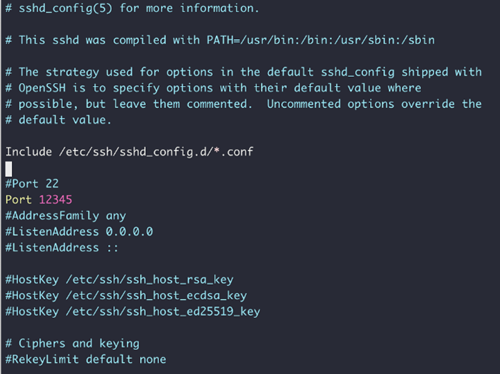
편집한 내용을 적용해 주기 위해서 SSH 서비스를 재시작 해줘야 합니다.
$ sudo service sshd restart이제 외부에서 서버로 접속할 때 아래와 같은 형태로 접근이 가능합니다. -p 옵션을 통해 포트를 표기하고 사용자명@서버명 형태로 접근하면 됩니다. 형태는 아래와 같습니다.
$ ssh -p 1234 <user>@<server>참고자료
https://www.cyberciti.biz/faq/howto-change-ssh-port-on-linux-or-unix-server/